制作会社への依頼に待った!ホームページが無料で作れるツール4選。比較シート付き

自社のサイトをつくりたいと思ったとき、いきなりホームページ制作会社を探してませんか?
ちょっと待ってください。昨今では、企業ユースに耐えられる無料のホームページ制作ツールやサービスがあります。
また、もし制作会社に依頼することが決まっていたとしても、依頼する前に”自ら”サイトを作ってみることで、サイトの全体像や訴求ポイントを確認することができます。
さあ、理想のWEBサイト完成に向け、ベストな選択肢を選ぶためにも、ご一読ください。
無料、格安でも企業ユースに耐えられるWEB制作ツール4選
アメーバオウンド
アメーバオウンドは、あのアメーバブログのサイバーエージェントがサービスを運営しています。
「オウンド」とは「オウンドメディア」の略で、自社の情報を有用なコンテンツ記事として公開するサイトのことです。
個人の方だけでなく、雑誌VOGUE GIRLやDISCOVEREDなどの大手企業にも、オウンドメディアサイトとして利用されています。
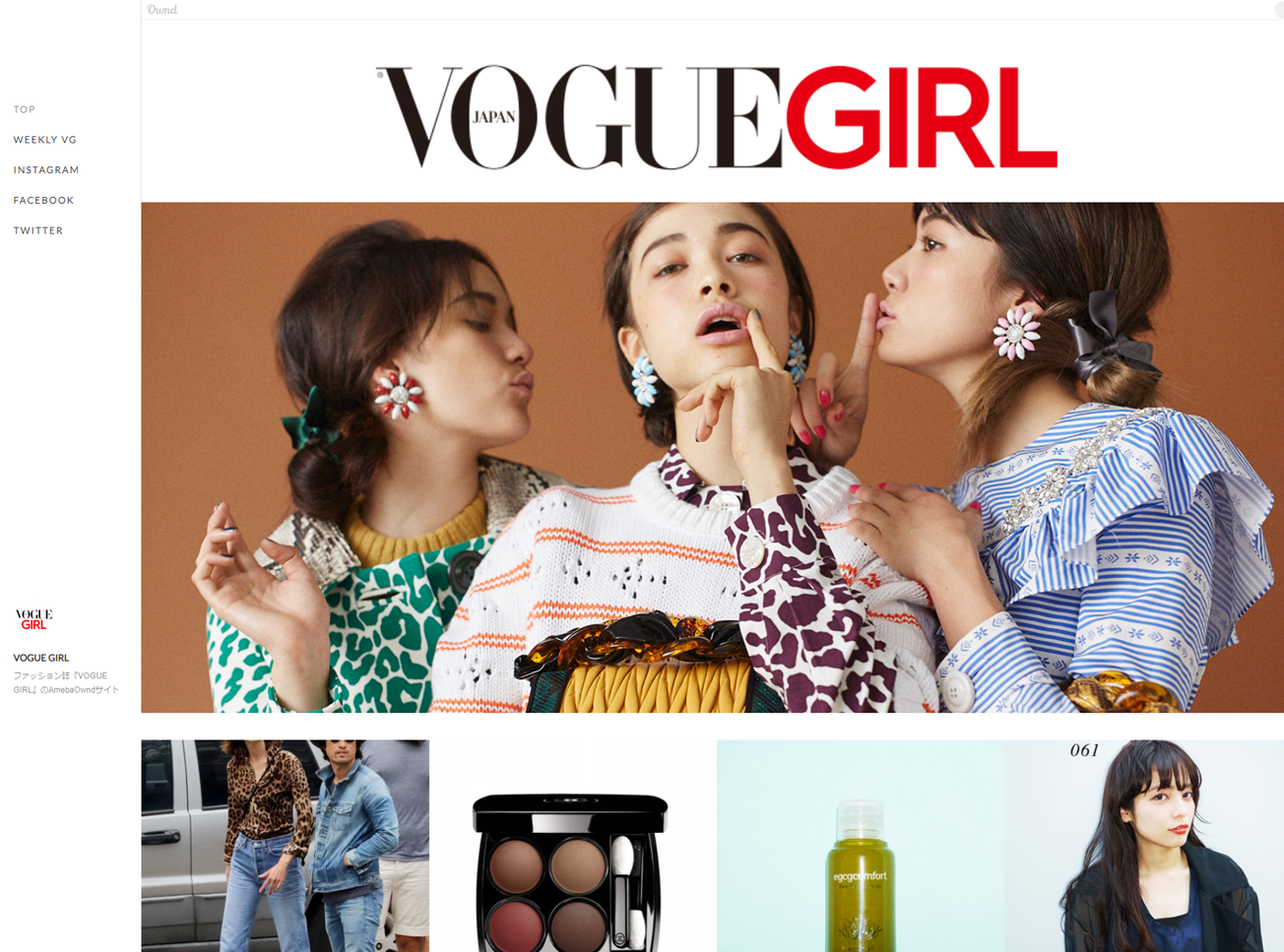 https://voguegirljapan.amebaownd.com/
https://voguegirljapan.amebaownd.com/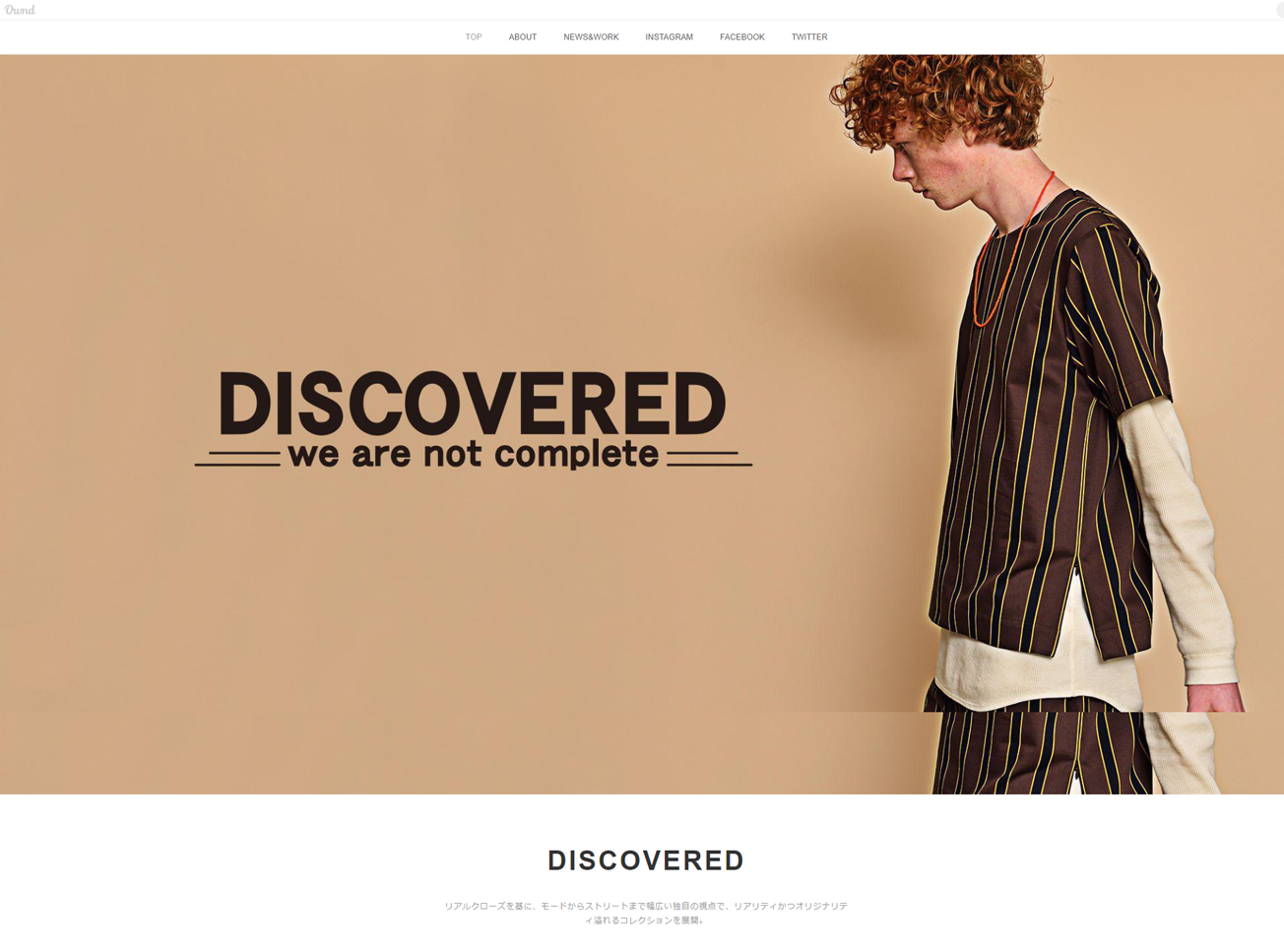 https://discovered.amebaownd.com/
https://discovered.amebaownd.com/
アメーバオウンドの特徴としては、「オウンド」という名称が入っている通り、記事中心のサイト、平たく言えばブログサイトのようなつくりになります。
しかし、企業サイトっぽくつくることも可能です。
会社概要、サービス概要とっいった「ページ」を作成し、グローバルメニューにリンクを張ることで、ブログっぽくならず、企業サイトとして仕上げることもできます。
独自ドメインも無料で設定可能
また、独自ドメインを無料で設定可能です。ただし、ドメイン自体はアメーバオウンドでは購入できないので、お名前ドットコムなどで取得する必要があります。
アメーバオウンド本体サイトに記事が転載され、そこからの流入も多少は見込めます。
100種類以上の”おしゃれな”テンプレートでプロが作成したかのようなデザインに!
用意されたテンプレートは100種類以上。途中でテンプレートを乗り換えることも可能です。(CSSでカスタマイズしているときは調整が必要です。)
多くの美容室やファッション系が採用しているだけあって、おしゃれなテンプレートが豊富です。
逆に、激安スーパーのようなサイトには、このアメーバオウンドのデザインは不向きな印象があります。
まずは無料で登録し、理想とするテンプレートがあるかどうかのぞいてみるとよいでしょう。
多少のカスタマイズは可能だが、自らHTMLコーディングしたサイトのような自由度はない
自由度が低いということは、レイアウトが崩れにくいとも言えます。
どの程度の自由度があるか説明します。
管理画面の「CSSカスタマイズ」から、CSSを書き込むことができます。
ですので、文字のサイズやレイアウトを元のCSSより上書きすることで変更することができます。
ただし、WIXのようにHTMLを変更することはできないので、その点では自由度が低いと言えます。
多くのアメーバオウンドで作られたサイトでは、ヘッダーにロゴを掲載してCSSで調整をしているようです。
サーバーの管理や障害も対応しなくてよい
サーバーもサイバーエージェントが用意していますので、管理画面も軽く、さくさく動いてくれる印象があります。
また、スマホアプリをインストールすることで、スマホからの投稿も可能になります。
実際の費用は?その他の注意点は?
基本的には無料で使用できますが、注意するべき点もあります。
無料版には制限があることです。
- ページ数10ページまで、画像は約1GBまで
- ヘッダーフッターにアメーバオウンドへのログインや広告が表示される
このような制限で支障がでる企業サイト等の場合は、プレミアムプラン(月額960円)に加入する必要があります。
プレミアムプランに加入すると広告が無料となり、ページ数や画像のGBが無制限となります。
https://www.amebaownd.com/plans
同様のオウンドメディア系のサービスは?
同様のサービスに、はてなオウンドメディアがあります。ただし、初期費用、運用費は無料ではありません。
http://www.hatena.ne.jp/contentmarketing/blogmedia
WIX
次に紹介するのがCMでおなじみのWIXです。無料で利用を開始することができます。
先に紹介したアメーバオウンドに比べ細かなレイアウトの調整が可能な、ホームページ制作サービスです。
編集作業するときには難易度(自由度といってもいいでしょう)によって2つの方法が用意されています。
一つ目は、マウスのドラッグでレイアウトを調整するエディタで作成する方法です。
もう一つは、テンプレートであらかじめ用意されたひな形を編集するADIという方法です。
「エディタ方式」では自由なレイアウトが可能になりますが、「ADI方式」に戻すとレイアウトが維持されないという欠点があります。
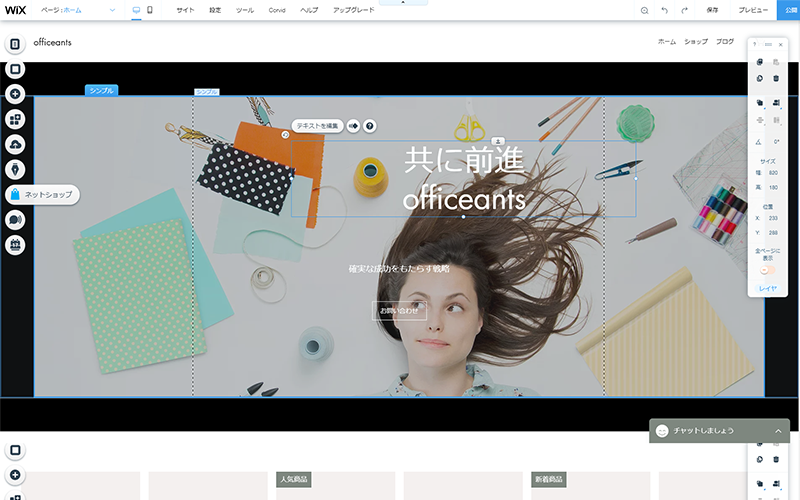 細かな調整ができる「エディタ」での編集
細かな調整ができる「エディタ」での編集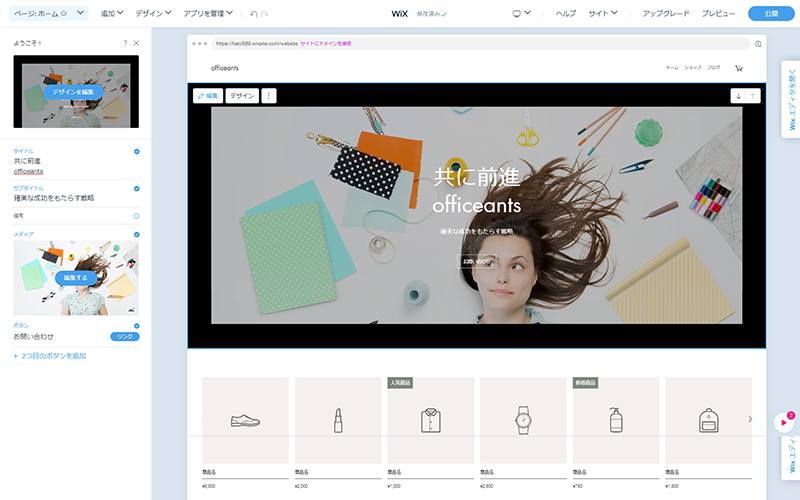 崩れにくい「ADI方式」での編集
崩れにくい「ADI方式」での編集
細かな調整をしたいならエディタ方式がおすすめなのですが、なかなか思い通りにならず、ブラウザや画面幅によりレイアウトが壊れることもあるため作業後の確認はしっかりしておきましょう。
また、一旦構築したら、最初に選択したテーマを他のテーマに変更することもできません。
個人的な感想ですが、テンプレートは大量に用意されているものの、色合いやトーンなど、正直おしゃれなものは少ないと感じました。
費用は本当に無料?
費用に関しては完全に無料です。ただし、独自ドメインでの接続をするには最低月額416円がかかります。
独自ドメインはビジネス的には必須であることを考えると、上記費用は本格運用時にはかかるものと考えておきましょう。
Wixに似たサービスは?
同様のサービスに、webnode(www.webnode.com/jp)があります。
ワードプレス(Wordpress)
ワードプレスは、無料のレンタルサーバーにインストールすることで自分でサイトを更新できる、いわゆるCMS(コンテンツマネージメントシステム)です。
https://ja.wordpress.org/
プロも使っている多機能なシステムですが、ネット上にわかりやすい解説が多数紹介されていますので、頑張ればワードプレスでサイトを構築することは可能です。
かかる費用は? レンタルサーバー代、ドメイン代は見ておこう
テンプレートも有料、無料のものが多数あり、その選択肢の豊富さも魅力です。
テンプレートを購入しロゴだけ差し替えれば、プロのデザインとして作成できます。
ワードプレス自体は無料ですが、ワードプレスをインストールするレンタルサーバー代やドメイン代は有料です。
たとえば、さくらレンタルサーバー:515円/月+お名前ドットコム、ドメイン代:1500円/年が実質の料金になります。
https://www.sakura.ne.jp/
ワードプレスでのサイト立ち上げ方法の参考サイトは?
テンプレートそのままという訳にはいかないことが多く、カスタマイズの必要がでてきますが、ワードプレスユーザーは多く、方法をわかりやすく解説してくれているサイトも多く見られます。
https://bazubu.com/wp-customize-7166.html
ワードプレスの注意点
ワードプレスで最も注意しなければいけないのは、セキュリティです。
管理画面のパスワードが簡単であったり、信用のできないプラグインを使ったり、バージョンアップを怠ると乗っ取られる可能性があります。
顧客情報を扱ったり、ショッピングプラグインを導入しようとする場合には特に注意が必要です。
そもそもワードプレスは、プロには簡単であっても、WEB制作の経験がない方は相当勉強して頑張らないと挫折してしまいます。
また、細かいことですが、ワードプレスは動作がもっさり重く感じるときがあります。一般公開用のページではキャッシュプラグインなどを導入することで改善ができますが、管理画面の方はそのようなプラグインがなく、改善できません。
ワードプレスに似たようなシステムは?
同様のものにMovableTypeがあります。MovableTypeは基本的には有料ですが、セキュリティ的には高度です。
ホームページビルダー
古くからあるWEBサイト制作ツールで、ジャストシステムから15,228円で販売されています。
サイトの構築の流れは下記のようになります。
1.パソコンにホームページビルダーをインストールし、サイトを作成する
2.契約しているレンタルサーバーにファイルをアップロードし公開する
レンタルサーバー代やドメイン代は自前で用意する必要があります。(参考例:レンタルサーバー515円/月+お名前ドットコム、ドメイン代:1500円/年)
公開までのこの流れは、プロも同様に行っています。
サイトの構築にはホームページビルダー側で用意されたテンプレートを流用して作成ということになりますが、あまりおしゃれなテンプレートはありません。
もちろん、HTMLを直接書けば自由に編集できます。(そもそも、HTMLをかける人だったら、0から構築した方が自由度の高いサイトを構築できるので、ホームページビルダーは必要ありませんが。)
ホームページのつくりを理解したい方には、ホームページビルダーは手軽に扱えて便利です。将来的にコーディングを自ら行いたいと思っている方には、ホームページビルダーは選択肢の一つになるでしょう。
https://www.justmyshop.com/products/hpb/
同様のソフトは?
昔から有名なホームページ制作ソフトとして、Adobe Dreamweaverがあります。
主にプロ向けで、自らHTMLコーディングを行える人の手助けという立ち位置のソフトです。本職のためのソフトということもあり、これからホームページを作成しようという方向けではありません。
どのツールを選ぶかを決定するためのチェック項目
では、どのような視点で選ぶべきかを考えてみましょう。
やはり、最も重要なポイントは、デザインテンプレートに自社に合うものが用意されているか?ということです。
また、「無料」という謳い文句が多いですが、実質、プレミアムプランにしないといけないツールもあります。
もし、ビジネスで使う場合は、独自ドメインや問い合わせフォーム機能があるのか確認する必要があります。
| アメーバーオウンド | wix | wordpress | ホームページビルダー | |
|---|---|---|---|---|
| 料金 | 無料 | 無料 | 無料 | ソフト代15,228円 |
| 実質費用 | プレミアムプラン 960円/月 |
プレミアムプラン 416円/月 |
レンタルサーバー:1500円/月 |
レンタルサーバー:1500円/月 |
| 独自ドメイン | 可能 | |||
| テンプレート | あり | あり |
あり |
あり |
| レイアウト崩れ | 少ない | 可能性あり |
可能性あり |
可能性あり |
| スマホ対応 | あり | あり |
あり |
あり |
| 問い合わせフォーム | なし | 可能 |
プラグインで対応可能 |
自分で実装する必要あり |
制作会社に依頼するつもりでも、いったん無料ツールでの制作をおすすめします!
そもそも制作会社に依頼すると決めている場合でも、上記のツールで一度つくってみることをおすすめします。
制作会社との意思疎通が早くなったり、文字を支給したりするのが格段に楽になります。
また、おおまかにできている分、コストダウンが図られ、全体の見積を押さえることができます。
その際のおすすめツールは、アメーバオウンドの無料バージョンです。
もっとも覚えやすく、完全に無料であるからです。
例えば、不動産会社の場合です。
アメーバオウンドで、下記のようなページを作成しておきましょう。
- サイトマップの例
- ホーム
┣ サービス紹介
┃ ┣ 賃貸
┃ ┗ 物件一覧
┣ 売買
┃ ┣ 物件一覧
┃ ┣ 売買の流れ
┃ ┗ よくある質問
┣ 自社の特徴
┃ ┣ 選ばれる3つの理由
┃ ┗ 会社のポリシー
┗ 会社案内
この時、どのページを目立たせたいのかを最後に決め、その項目に☆をつけておくとよいでしょう。
☆が多いものを、おのずとトップページのメインビジュアルやリンクバナーに設置するとよいことが見えてきます。
まとめ
ホームページは今となっては、自ら無料でも制作できる時代です。
様々なツールが出ており、デザインも制限もさまざまです。
もし、制作会社に依頼すると決めている場合も、時間があれば、ぜひ簡単・無料のアメーバオウンドなどを使ってホームページに載せるべき記事をまとめてみましょう。
その作業がそもそも難しく、時間もかけられないという場合のみ、制作会社に依頼するとよいでしょう。
加藤春樹
WEB制作歴25年・受注件数約2,000件の実績をもつウェブディレクター・デザイナー・プログラマー。 日清食品やJR東日本、尚美学園大学など大企業/学術機関のウェブ制作にも多く携わってきた経験がある。 独自の「誘導中心設計」に基づくホームページを制作し、サイトからのイベント集客を2倍(1,500人→3,000人)にするなど、「売れるホームページ」作りに定評がある。
新記事アップのお知らせを受け取る
 WEB制作や集客に関する有用な情報を提供します。
WEB制作や集客に関する有用な情報を提供します。
あなたのメルマガ登録をお待ちしております。
メルマガの頻度は年に数回もない程度です。ご安心ください。
・ セミナー・勉強会のご案内
・ 有用な記事のご案内
・ Web制作・マーケティングに興味がある方との交流会のご案内(過去年1回程度10~20人くらいで実施)
2023年6月6日クリエーター&マーケターのための交流会を開催します。
ご案内&ご参加希望はこちらから(終了しました)
コメント